画像のAI学習を阻止できる、人間には分からないように
特殊加工できるフリーソフト。このソフトで加工した画像は
AIには全く別の画像として認識するようです。
加工にはスペックが必要となりますが、AI学習から保護できます。
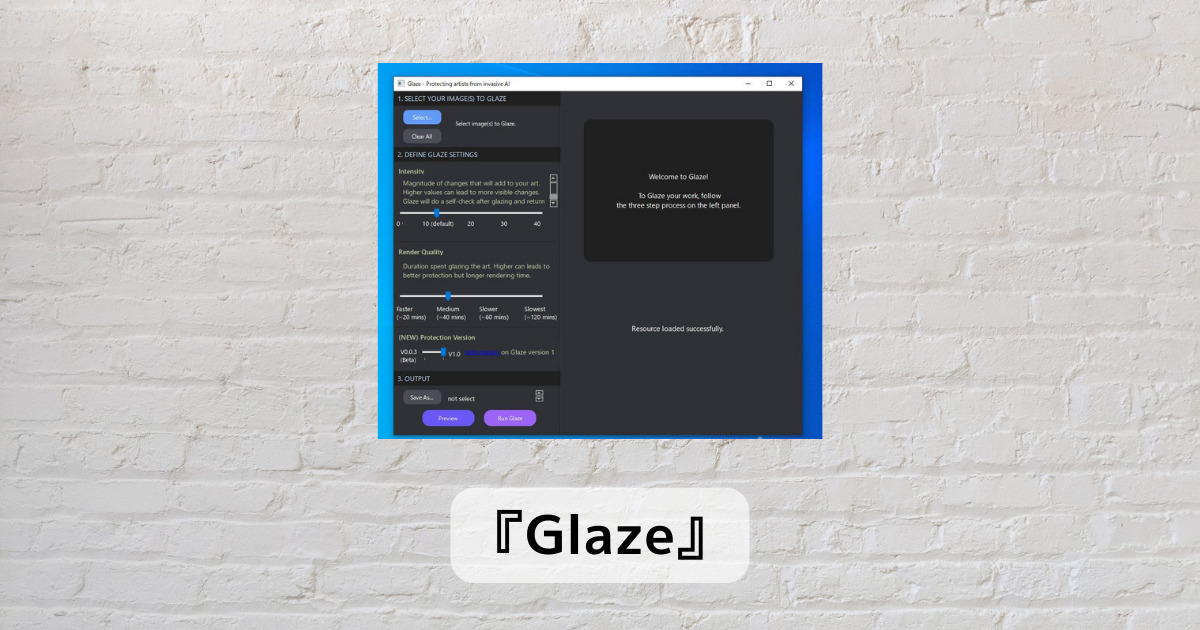
リンク先
ダウンロードと実行
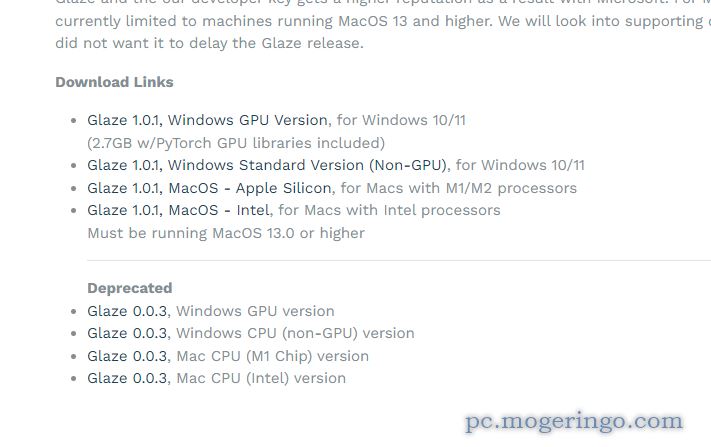
上記リンク先ページを開き「Download Links」からファイルをダウンロードします。
GPUバージョンとNon-GPUバージョンがあります。グラフィックカードを搭載しているPCは
GPUバージョン、非搭載の場合はNon-GPUバージョンを選択すると良いと思います。

GPUバージョンをダウンロードしました。容量は2.56GBとかなり大きいので注意が必要です。
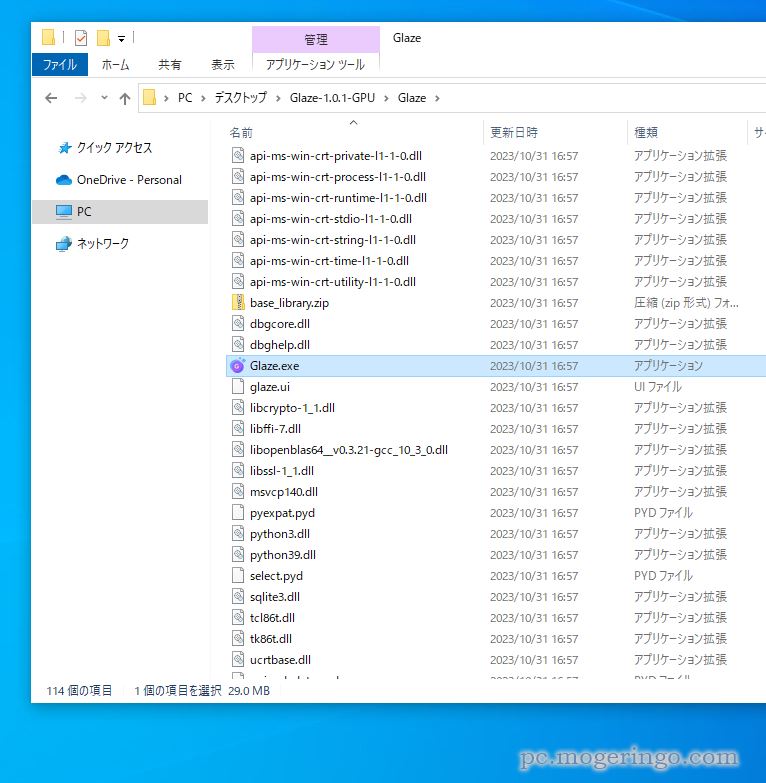
ダウンロードしたフォルダを解凍すると、実行ファイルが展開されるので起動します。
レビュー
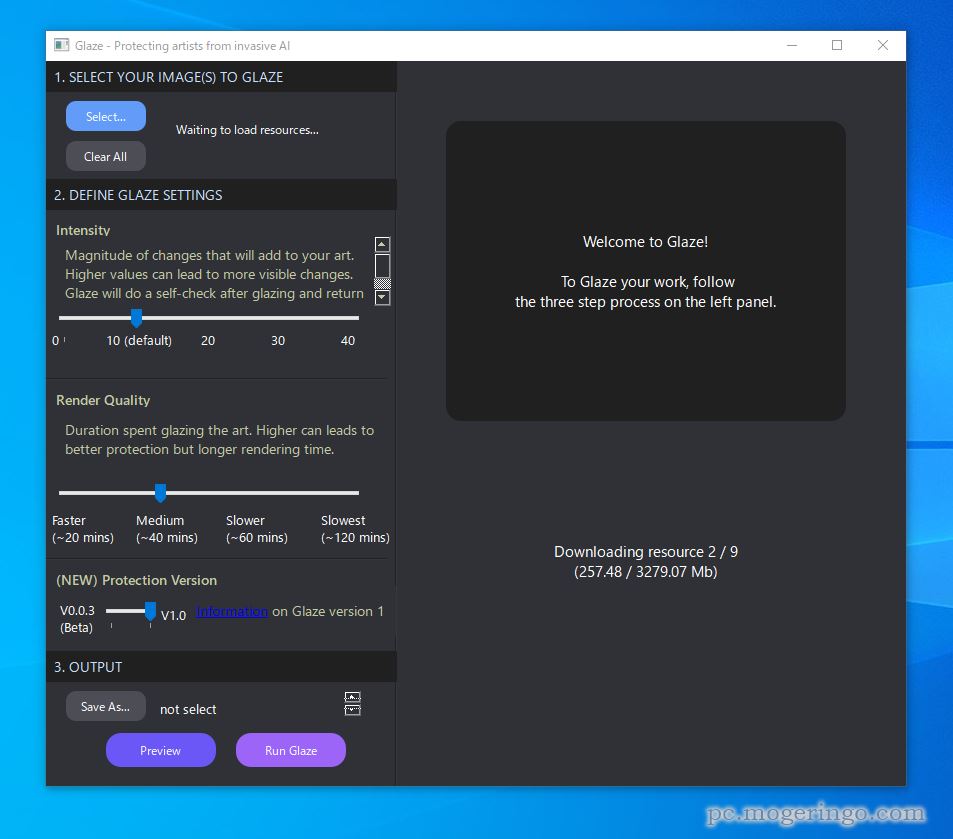
まずは「Downloading resource」と必要なファイルがダウンロードが始まるので、気長に待ちます。
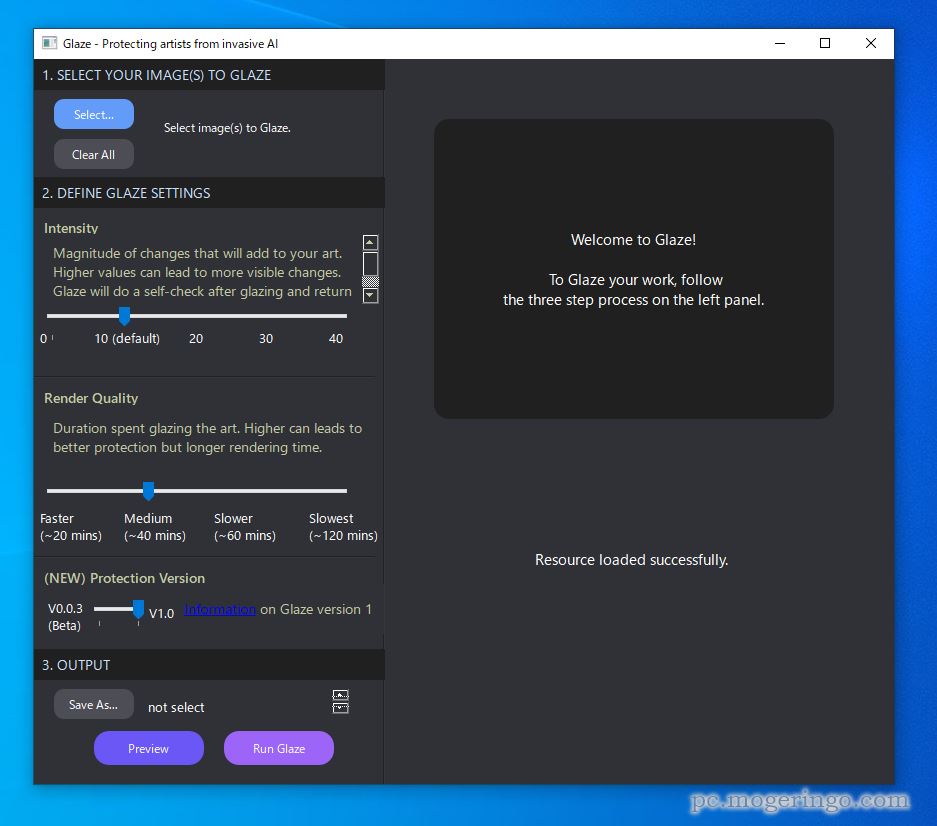
数分でダウンロードが完了して、使用可能な状態になります。
まずは
1SELECT YOUR IMAGES TO GLAZEから加工したい画像を選択します。
2DEFINE GALZE SETTINGSからIntensityは妨害度を設定します。
デフォルトは10になっているようですが、妨害度を高めたり低くしたりも可能です。
Render Qualityで画像品質を設定できます。
Protection VersionではV0.0.3とV1.0が選択可能です。V1.0が最新で良いと思います。
3OUTPUTで出力先フォルダを選択します。
最後に「Run Glaze」をクリックで処理が始ます。

こちらが加工前の画像です。

加工後の写真がこちらです。違いはほとんど分かりませんが、空に少しモザイク状なモノが見えます。
人間の目とAIでは認識に違いがあるんでしょうね。
なおGPUバージョンはGPUメモリが4GB必要との事で結局CPUだけで処理した模様で
50分ほど掛かりました。

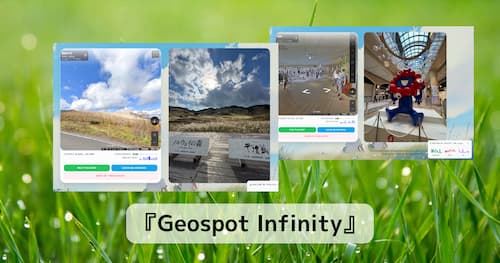
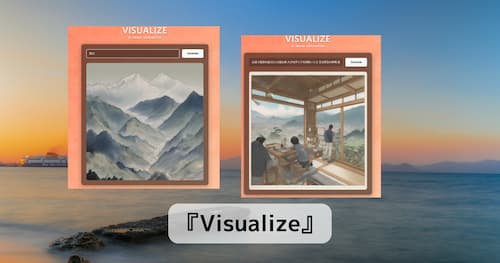




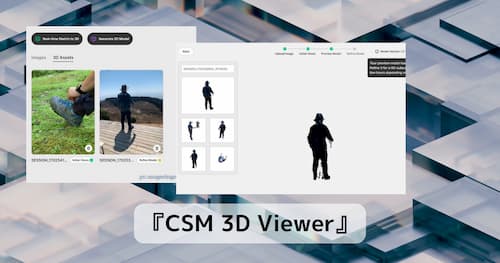
コメント